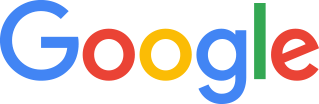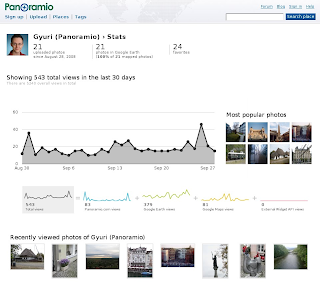Vanaf half augustus lijkt er al niet aan te ontkomen:
Kapoentjes, pepernoten en speculaas
De maan schijnt plots enkel door de bomen
En is er nog iemand die weet wat dat is, ‘wild geraas’?
Zowat heel het land leeft toe naar december nummer vijf
Koortsachtig worden de mooiste cadeaus uitgezocht
Uit alle huizen klinkt vlijtig gedichtengeschrijf
De nieuwste gadgets, poppenhuizen en kleinigheidjes worden aangekocht
Bij Google verkeren we eigenlijk altijd in Sinterklaassferen
Steeds proberen we onze producten beter te maken
Geven nieuwe mogelijkheden om uit te proberen
Het afgelopen jaar gebeurden op dat gebied ook weer heel wat zaken
De veranderingen op de zoekpagina sprongen het meest in het oog
Het behoeft dan ook slechts weinig betoog
Dat
Instant Zoeken en Instant Voorbeelden bijdragen aan sneller resultaat
Zeg nu zelf, wie is daar in deze tijden van ‘druk druk druk’ niet bij gebaat?
De manier waarop afbeeldingen werden gepresenteerd
En de plek waar de navigatiebalk op de resultaatpagina verkeert
Staken we in 2010 ook maar eens in een
nieuwe jas
Al gauw leek het alsof het nooit anders geweest was
En wat te denken van de facelift die
Gmail kreeg dit jaar:
Het uiterlijk van Postvak In werd anders - een klein gebaar
Een verbetering die we je graag wilden geven
Maar waar zijn toch die contactpersonen gebleven?
Ook hielpen we je om makkelijker door nieuwe berichten te ploegen
Want we zagen zoveel gebruikers eindeloos en nodeloos zwoegen
Dat kon beter, we waren zeker van dat feit
Aldus ontstond het
Postvak Prioriteit!
Ondertussen zat het Blogger Team ook niet stil:
Een compleet nieuwe
Template Designer - kies maar wat je wil!
Ook kun je nu allerelei data bijhouden in Statistieken
Je ziet onmiddellijk wanneer de bezoekcijfers pieken.
De nieuwste aanwinst voor Google Maps in Nederland
Is nog helemaal vers en mag er zeker zijn
Transit helpt je altijd uit de brand
Als je zoekt naar de beste route met bus, tram of trein
Er is nog zoveel meer gebeurd in 2010, we hebben gewerkt met hart en ziel
Aan Picasa facemovies en schaatstijden bij de
Winterspelen
Maar ook aan
Voice Search voor je Android-mobiel
En manieren om je
Oranjegekte te delen.
Het was in vele opzichten een ontzettend interessant jaar
En nu nog een fijne decembermaand gewenst van ons bij Google
Pakjesavond, Kerst, Oud en Nieuw en dan is het weer klaar
Op Google rijmt trouwens niets.
Door Jules, het Google Team